การโคลนดิสก์ถือเป็นส่วนสำคัญของยุคดิจิทัลนี้ ไม่เพียงแต่สำหรับมืออาชีพเท่านั้น แต่ยังรวมถึงผู้ใช้ตามบ้านด้วย ฮาร์ดไดรฟ์ของเราเต็มไปด้วยข้อมูลที่จำเป็นและไม่สำคัญซึ่งเราไม่สามารถจะสูญเสียได้
ขอแนะนำให้สร้างการสำรองข้อมูลระบบเสมอเพื่อหลีกเลี่ยงการสูญหายของข้อมูล และนี่คือที่มาของซอฟต์แวร์โคลนดิสก์
ดิ เครื่องมือโคลนฮาร์ดไดรฟ์หรือที่เรียกว่าซอฟต์แวร์สร้างภาพดิสก์ช่วยให้คุณถ่ายโอนข้อมูลจากระบบหนึ่งไปยังอีกระบบหนึ่ง และในขณะเดียวกันก็ช่วยรับรองความเป็นส่วนตัวของข้อมูลผ่านการเข้ารหัส
โพสต์ข้างหน้าจะพูดถึง ซอฟต์แวร์โคลนดิสก์ฟรีที่ดีที่สุด ใช้ได้กับ Windows 10, 8, 7 และเวอร์ชันที่เก่ากว่า
ซอฟต์แวร์โคลนดิสก์ที่ดีที่สุดสำหรับ Windows 10, 8, 7 ในปี 2021 คืออะไร?
ซอฟต์แวร์โคลนดิสก์เป็นวิธีที่ง่ายในการถ่ายโอนข้อมูลระบบปฏิบัติการของคุณจากฮาร์ดไดรฟ์ไปยัง SSD เครื่องมือเหล่านี้ช่วยในการสร้างการสำรองข้อมูลระบบและเปิดใช้งานการกู้คืนข้อมูลที่ราบรื่นด้วยคุณสมบัติขั้นสูง
ส่วนที่ดีที่สุดคือ คุณไม่จำเป็นต้องเป็นผู้เชี่ยวชาญด้านไอทีเพื่อใช้เครื่องมือเหล่านี้
1. สำเนาไดรฟ์พารากอน
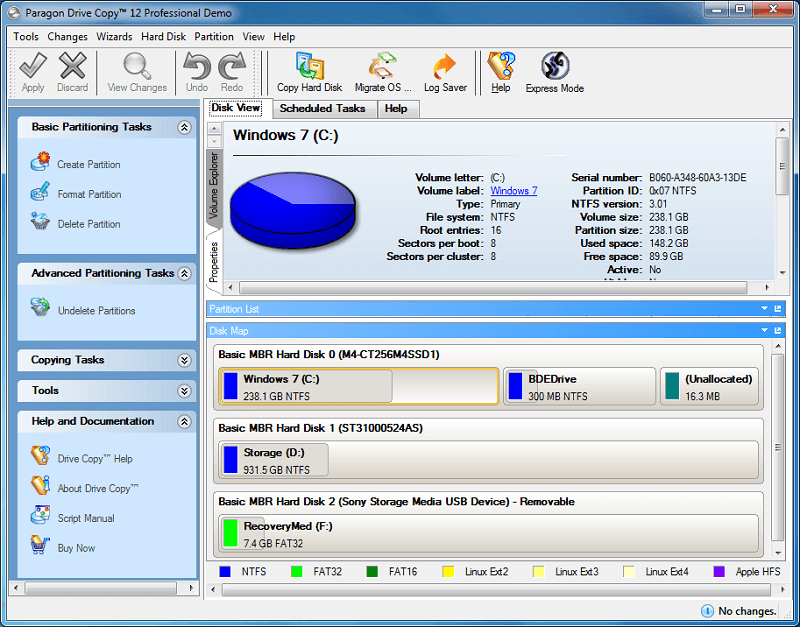
นี่คือหนึ่งในการจัดการภัยพิบัติที่ดีที่สุดและ ซอฟต์แวร์กู้คืนข้อมูลสำหรับ Windows วันนี้. ใช้ระบบภาพดิสก์เพื่อโคลนฮาร์ดดิสก์หรือพีซีทั้งหมดบนเครื่องเสมือน เป็นเครื่องมือแบบครบวงจรสำหรับผู้ที่ต้องการจัดเก็บข้อมูล จัดการการแบ่งพาร์ติชัน ย้ายข้อมูล และสร้างการสำรองข้อมูลระบบ
คุณสมบัติเด่น:
- มันสามารถโคลนระบบของคุณเสมือน
- มันสามารถกู้คืนข้อมูลของคุณบน HDD ได้อย่างง่ายดาย
- สำรองข้อมูลระบบและโอนไปยังพีซีเครื่องอื่นอย่างเป็นระบบ
- ย้ายข้อมูลโดยไม่คำนึงถึงสถานที่
ดาวน์โหลด
2. Macrium Reflect
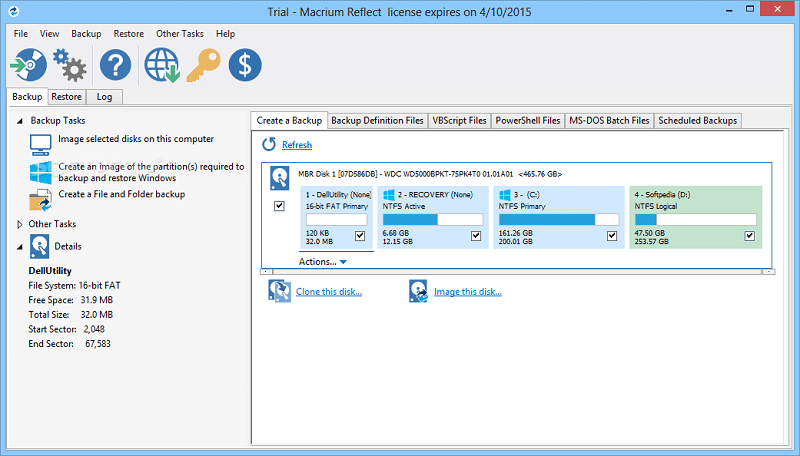
อีกตัวเลือกหนึ่งที่พูดถึงมากที่สุดสำหรับซอฟต์แวร์โคลนดิสก์ที่ดีที่สุดคือ Macrium Reflect ซึ่งมีให้เลือกสองเวอร์ชัน
อันดับแรกคือ Home Edition สำหรับพีซีเครื่องเดียว ในขณะที่อีกเครื่องหนึ่งคือ Home Edition ซึ่งรองรับใบอนุญาตพีซี 4 เครื่อง
แม้ว่าจะเหมาะสำหรับพีซีที่บ้านเท่านั้น แต่ก็สามารถสร้างข้อมูลสำรองขนาดกะทัดรัดของพีซีของคุณในไฟล์บีบอัดไฟล์เดียว
อ่านเพิ่มเติม: ซอฟต์แวร์จัดการดิสก์ที่ดีที่สุดสำหรับ Windows 10/8/7
คุณสมบัติเด่น:
- รองรับดิสก์ GPT และ MBR
- มันสร้างอิมเมจและพาร์ติชั่นที่แน่นอนของ HDD ของคุณ ไฟล์ที่หายไปสามารถกู้คืนได้อย่างรวดเร็วตามอิมเมจ
- เพียงไม่กี่คลิก คุณก็จะกู้คืนพื้นที่ดิสก์ทั้งหมดได้ด้วย Macrium
- คุณสมบัติ Rapid Delta Cloning นำเสนอการโคลนระบบที่รวดเร็วและเชื่อถือได้
- นอกจากนี้ยังรับรองความปลอดภัยของข้อมูลจากแรนซัมแวร์
หากคุณกำลังมองหา ดาวน์โหลดซอฟต์แวร์โคลนฮาร์ดไดรฟ์ฟรีสิ่งที่คุณต้องทำคือคลิกลิงก์ที่ให้ไว้ด้านล่าง
ดาวน์โหลด
3. R ไดรฟ์อิมเมจ
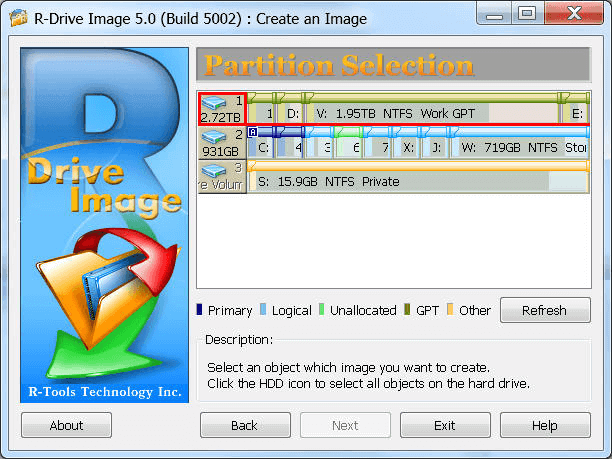
ซอฟต์แวร์โคลนที่มีประสิทธิภาพอีกตัวสำหรับ Windows PC คือ R-Drive ซึ่งเป็นที่รู้จักกันดีในด้านคุณสมบัติการปกป้องข้อมูล โปรแกรมโคลนฮาร์ดดิสก์นี้ทำงานในรูปแบบไบต์ต่อไบต์และมีสำเนาของคุณ ฮาร์ดไดรฟ์หรือโลจิคัลดิสก์เพื่อป้องกันการสูญเสียข้อมูลสำคัญของคุณในกรณีที่ระบบร้ายแรง ความล้มเหลว.
คุณสมบัติเด่น:
- ช่วยให้สามารถสร้างการสำรองข้อมูลที่ตำแหน่งต่างๆ รวมทั้งดิสก์ Jazz, CD-R, DVD เป็นต้น
- ภายในไม่กี่วินาทีก็สามารถกู้คืนข้อมูลสำรองไปยังตำแหน่งที่ต้องการได้
- ขณะกู้คืนข้อมูล รูปภาพ R-Drive จะถูกแปลงเป็นโหมดกราฟิกจำลอง
- ไม่ว่าระบบของคุณจะได้รับผลกระทบจากการโจมตีของไวรัส ความล้มเหลวของฮาร์ดแวร์ ความผิดพลาดของระบบปฏิบัติการ ก็สามารถกู้คืนข้อมูลของคุณได้ภายในไม่กี่วินาที
ซอฟต์แวร์ที่เป็นมิตรกับผู้ใช้นี้สามารถคัดลอก สร้างการสำรองข้อมูล และกู้คืนพาร์ติชั่นของระบบทั้งหมดของคุณ และโอนไปยังพีซีเครื่องอื่นได้อย่างง่ายดาย
ดาวน์โหลด
4. NovaBackup PC
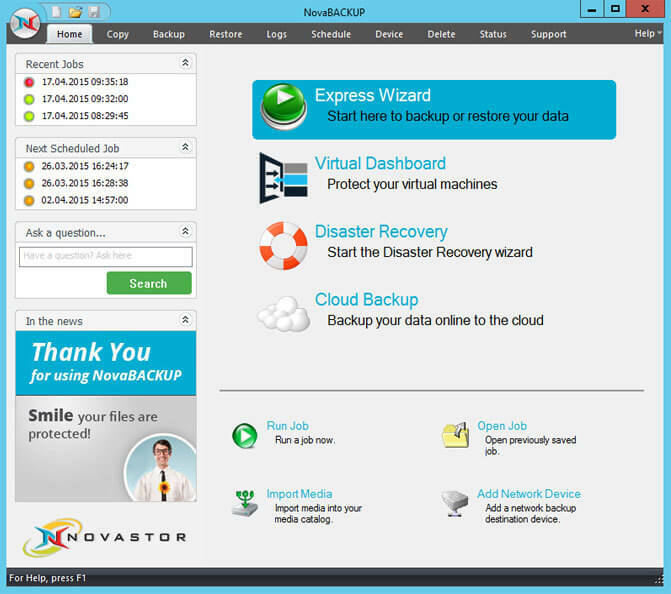
ขุมพลังนี้ดีที่สุด ซอฟต์แวร์โคลนดิสก์ฟรี มาพร้อมกับอินเทอร์เฟซที่ใช้งานง่ายและมีคุณสมบัติการป้องกันการสำรองข้อมูลที่โดดเด่น NovaBackup PC ใช้การสำรองข้อมูลระบบของคุณโดยส่งอีเมลไปยังบัญชีของคุณ ซึ่งช่วยในการจัดการภัยพิบัติอย่างมีประสิทธิภาพ
อ่านเพิ่มเติม: วิธีปิดการใช้งาน Telemetry Date ใน Windows 10
คุณสมบัติเด่น:
- ด้วยคุณสมบัติการสำรองข้อมูลที่กว้างขวาง คุณสามารถสร้างการสำรองข้อมูลทั้งแบบอิงรูปภาพและระดับไฟล์ ไฟล์และโฟลเดอร์เฉพาะสามารถคัดลอกได้โดยใช้เทคนิคที่ใช้รูปภาพ ในขณะที่คุณสามารถสำรองข้อมูลฮาร์ดไดรฟ์ทั้งหมดด้วยตัวเลือกระดับไฟล์
- ให้การปกป้องข้อมูลระดับทหารด้วยการเข้ารหัส AES 256 บิต
- ช่วยจัดการการสำรองข้อมูลบนคลาวด์และไดรฟ์ในเครื่องได้อย่างง่ายดาย ทำให้ ตัวทำสำเนาฮาร์ดไดรฟ์ที่ดีที่สุด ที่มีอยู่ในอุตสาหกรรม
ดาวน์โหลด
5. ตัวจัดการฮาร์ดดิสก์ 16
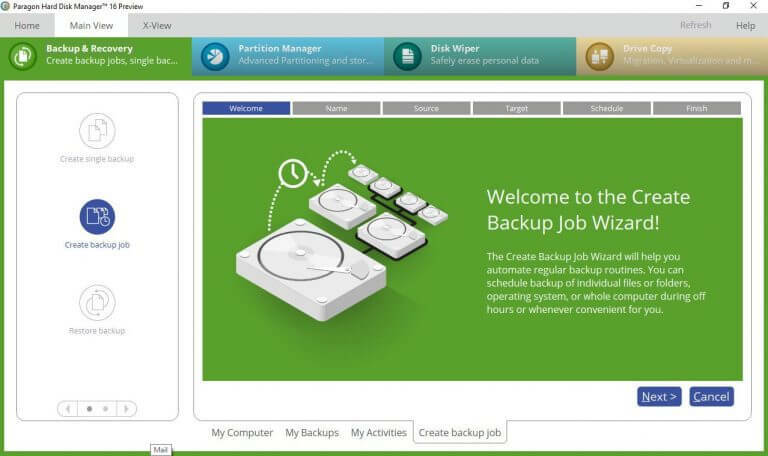
Hard Disk Manager จาก Paragon Software Group (PSG) เป็นซอฟต์แวร์โคลนฮาร์ดดิสก์ยอดนิยมอีกตัวหนึ่งสำหรับ Windows 10, 8 และ 7 นี้ เครื่องมือสร้างภาพดิสก์ สำหรับ Windows มีอาร์เรย์ของการสำรองข้อมูล การกู้คืนจากความเสียหาย และ การโคลนฮาร์ดไดรฟ์ บริการที่สามารถใช้ได้ทั้งผู้ใช้ที่บ้านและธุรกิจ
คุณสมบัติเด่น:
- คุณสามารถใช้ทั้งอุปกรณ์เสมือนและอุปกรณ์จริงสำหรับการสำรองข้อมูลระบบ
- ซอฟต์แวร์โคลนฟรีนี้ทำงานในโหมดที่ได้รับการป้องกัน ซึ่งหมายความว่าคุณสามารถดูการเปลี่ยนแปลงและยืนยันแอปพลิเคชันได้ นอกจากนี้ยังมีตัวเลือกเลิกทำแบบขั้นตอนเดียว
- รักษาระบบของคุณให้เป็นระเบียบด้วยการแบ่งพาร์ติชั่นพื้นฐาน
- แม้ว่าระบบของคุณจะได้รับผลกระทบจากมัลแวร์ คุณก็สามารถกู้คืนข้อมูลของคุณได้อย่างรวดเร็วโดยที่แอปพลิเคชันทั้งหมดทำงาน
ดาวน์โหลด
6. CloneZilla
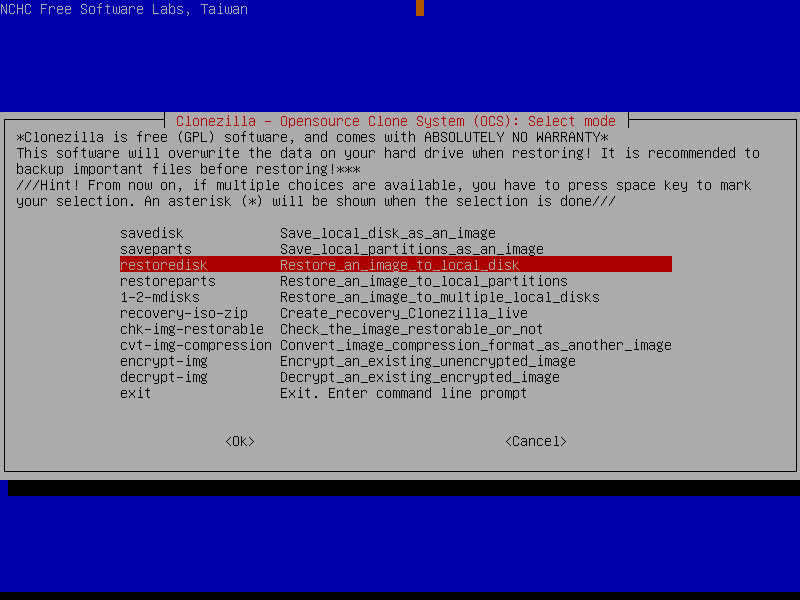
ซอฟต์แวร์โคลนดิสก์ที่บรรจุพลังงานอีกตัวสำหรับ Windows คือ CloneZilla จะดูแลการโคลน การสร้างการสำรองข้อมูล การกู้คืนข้อมูล และการปรับใช้ระบบ
มันมาในสองรุ่น; ‘CloneZilla Live' ซึ่งรองรับพีซีเครื่องเดียวและ 'CloneZilla SE’ ซึ่งเป็นรุ่นบริการและรองรับพีซี 40 เครื่อง
คุณสมบัติเด่น:
- มันมีไฟล์รูปภาพบนแพลตฟอร์มต่าง ๆ รวมถึงเซิร์ฟเวอร์ ssh, เซิร์ฟเวอร์ NFS, ดิสก์ในเครื่อง, เซิร์ฟเวอร์ samba และอื่น ๆ อีกมากมาย
- รองรับพาร์ติชั่นเวอร์ชั่นต่าง ๆ รวมถึง GPT และ MBR และสามารถบู๊ตได้บน UEFI และ BIOS และเครื่อง
- มันสามารถกู้คืนข้อมูลสำรองพีซีในสถานที่ต่าง ๆ และใช้อัลกอริธึมการเข้ารหัสข้อมูลสำหรับการปกป้องข้อมูล
ดาวน์โหลด
7. ตัวช่วยสร้างพาร์ติชัน MiniTool
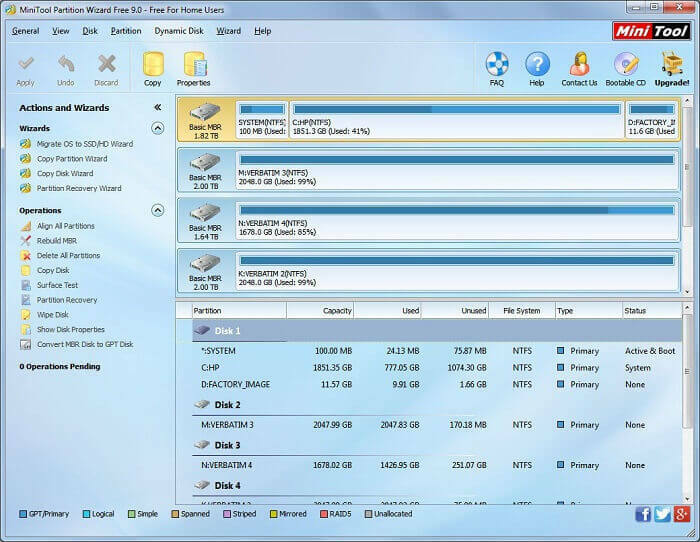
MiniTool Partition Wizard ได้รับการจัดอันดับให้เป็นหนึ่งในซอฟต์แวร์โคลนฟรีที่ดีที่สุดสำหรับ Windows PC เป็นเลิศและเชื่อถือได้ ซอฟต์แวร์สร้างภาพดิสก์ช่วยเพิ่มประสิทธิภาพพื้นที่ฮาร์ดไดรฟ์และปกป้องข้อมูลของคุณ
อ่านเพิ่มเติม: MiniTool Power Data Recovery Review
คุณสมบัติเด่น:
- ตัวจัดการพาร์ติชั่นฟรีนี้มีตัวเลือกพาร์ติชั่นที่หลากหลาย รวมถึงพาร์ติชั่นย้าย/ปรับขนาด/ขยายเพื่อแก้ปัญหาพื้นที่ดิสก์เหลือน้อยและรับรองการเพิ่มประสิทธิภาพที่เหมาะสมที่สุด
- มันสามารถรวมพาร์ติชั่นที่อยู่ติดกันเพื่อสร้างพื้นที่
- ใช้การสำรองข้อมูลระบบปฏิบัติการและโยกย้ายไปยัง SSD/HDD ใหม่ได้อย่างง่ายดาย
ดาวน์โหลด
8. Active@ภาพดิสก์
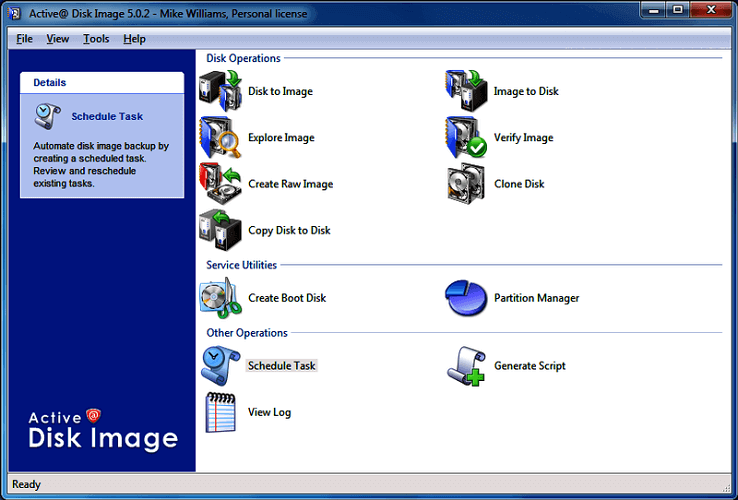
เป็นหนึ่งในซอฟต์แวร์โคลนฮาร์ดไดรฟ์ที่ใช้กันอย่างแพร่หลายมากที่สุดสำหรับวัตถุประสงค์ส่วนตัวและทางธุรกิจ
คัดลอกข้อมูลและทำสำเนาดิสก์ทุกประเภทด้วย Active@Disk Image
คุณสมบัติเด่น:
- Active@Disk Image ช่วยให้คุณสามารถโคลนฮาร์ดดิสก์ของคุณได้โดยการสร้างภาพดิสก์
- จะสร้างดิสก์สำรองของไดรฟ์ USB, CD, DVD, HDD และ SSD และบันทึกไว้ในโฟลเดอร์
- ใช้อิมเมจสำรองเพื่อกู้คืนไฟล์และข้อมูลสำคัญในกรณีที่พีซีพัง
- รักษาข้อมูลของคุณให้ปลอดภัยด้วยอัลกอริธึมการเข้ารหัสขั้นสูง รวมถึง AES- 128, AES-256 และ AES- 192
มีให้บริการในเวอร์ชันต่างๆ รวมทั้งเวอร์ชันฟรี รุ่น Pro และเวอร์ชันมาตรฐาน
ดาวน์โหลด
9. EaseUS Todo Backup
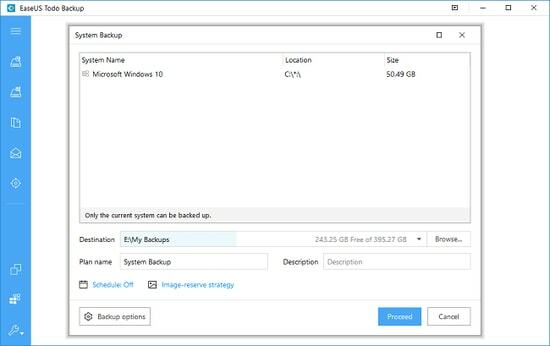
EaseUS Todo Backup เป็นซอฟต์แวร์โคลนดิสก์ที่ดีที่สุดอีกตัวหนึ่งที่นำเสนอโซลูชันการสำรองและกู้คืนข้อมูลที่ดีที่สุดในระดับเดียวกันสำหรับผู้ใช้ Windows PC เน้นที่การทำให้กระบวนการโคลนฮาร์ดไดรฟ์รวดเร็วและง่ายดาย มาดูคุณสมบัติที่น่ายกย่องกันบ้าง
คุณสมบัติเด่น:
- มันรวบรวมเครื่องมือสำรองและกู้คืนที่ทรงพลังที่สุดเพื่อช่วยคุณ โคลนฮาร์ดดิสก์, พาร์ติชันขนาดเล็ก หรือทั้งระบบ
- นี้ ซอฟต์แวร์โคลนฮาร์ดดิสก์ มาพร้อมกับตัวเลือกการสำรองข้อมูลมากมาย ทั้งแบบเต็ม ค่าส่วนต่าง กำหนดเวลา และส่วนเพิ่ม
- มีเครื่องมือการกู้คืนข้อมูลหลังภัยพิบัติที่มีประสิทธิภาพเพื่อช่วยคุณกู้คืนระบบและข้อมูลทางธุรกิจทั้งหมดของคุณ
- คุณยังมีตัวเลือกในการ โคลนฮาร์ดไดรฟ์ไปยัง SSD หรือคัดลอกไดรฟ์ระบบ (ย้าย OS) ไปยัง HDD/SSD
ดาวน์โหลด
10. Acronis True Image 2021
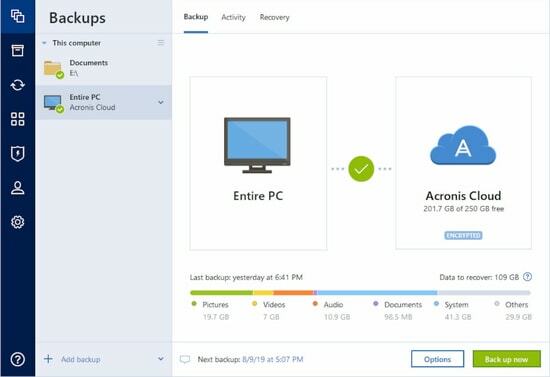
ต่อไป ซอฟต์แวร์โคลนฮาร์ดไดรฟ์ ในรายการของเราเรียกว่า Acronis True Image เป็นการป้องกันทางไซเบอร์แบบ all-in-one และตัวทำสำเนาฮาร์ดไดรฟ์สำหรับ Windows ที่อนุญาตให้ผู้ใช้เข้าถึง การรักษาความปลอดภัยทางไซเบอร์ การสำรองข้อมูล การโคลนฮาร์ดดิสก์ และโซลูชันการจัดการพลังงานจากที่ใช้งานง่ายเพียงเครื่องเดียว แผงควบคุม.
อ่านเพิ่มเติม: โปรแกรมที่ต้องมีสำหรับ Windows 10
คุณสมบัติเด่น:
- ทำงานเป็นซอฟต์แวร์สร้างภาพดิสก์โดยสำรองข้อมูลฮาร์ดไดรฟ์ของคุณใน Acronis Cloud อย่างปลอดภัย
- ช่วยให้คุณเข้าถึงไฟล์จากระยะไกลได้จากการสำรองข้อมูลบนคลาวด์ ไม่ว่าคุณจะอยู่ที่ไหนในโลก
- Acronis True Image 2021 ใช้ปัญญาประดิษฐ์ (AI) เพื่อปกป้องข้อมูลของคุณจากแรนซัมแวร์และการโจมตีด้วยการเข้ารหัสลับ
ดาวน์โหลด
11. มาตรฐานตัวสำรอง AOMEI
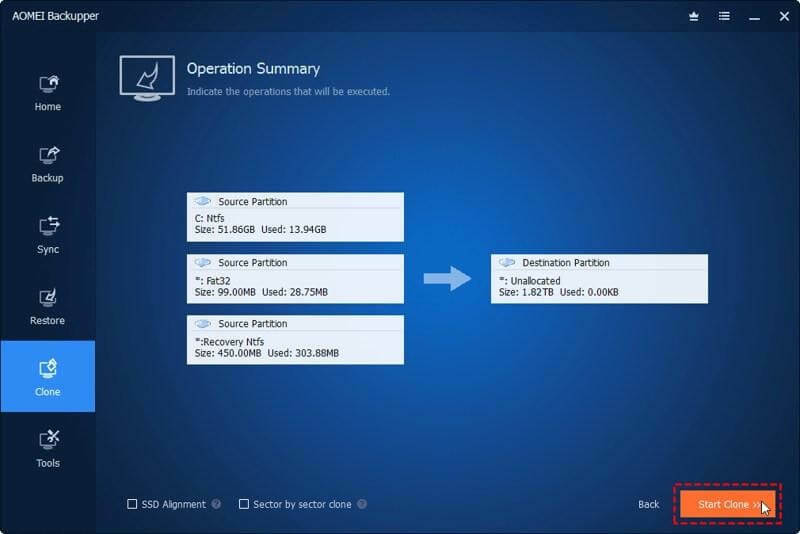
ทรงพลังอีกแล้ว ยูทิลิตี้การโคลนดิสก์โอเพ่นซอร์ส ที่จะลองคือ AOMEI Backupper โปรแกรมนี้มีประสิทธิภาพอย่างมากในการโคลนดิสก์ขนาดใหญ่ไปยังไดรฟ์ SSD ที่มีขนาดเล็กกว่า บริษัทที่อยู่เบื้องหลังซอฟต์แวร์ฟรีแวร์นี้ยังมี AOMEI Backupper เวอร์ชันมืออาชีพที่ต้องชำระเงิน ซึ่งมีจำหน่ายในราคา 39.95 ดอลลาร์สำหรับใบอนุญาตพีซีเครื่องเดียว
คุณสมบัติเด่น:
- อนุญาตให้ผู้ใช้สร้างพาร์ติชั่นที่ซ้ำกันและปรับใช้สำเนาไปยังฮาร์ดไดรฟ์หรือพาร์ติชั่นอื่น
- ตัวเลือกการสำรองและกู้คืนระบบแบบเต็ม ดิสก์ และพาร์ติชั่น
- ตัวเลือกการซิงค์อัตโนมัติเพื่อซิงโครไนซ์ไฟล์หรือทั้งโฟลเดอร์กับคลาวด์ ไดรฟ์ภายนอก หรือ NAS
- ความสามารถในการโคลน HDD เป็น SSD เพื่อประสิทธิภาพสูงสุด
- รองรับระบบปฏิบัติการ Windows ทั้งหมด
ดาวน์โหลด
คำถามที่พบบ่อย (FAQ) เกี่ยวกับซอฟต์แวร์โคลนฮาร์ดดิสก์
ไตรมาสที่ 1 โปรแกรมโคลนฮาร์ดไดรฟ์ฟรีปลอดภัยหรือไม่?
ใช่ เครื่องมือโคลนฮาร์ดไดรฟ์เป็นหนึ่งในตัวเลือกที่ปลอดภัยที่สุดเมื่อพูดถึงการสร้างการสำรองข้อมูล อิมเมจดิสก์ การล้างข้อมูลอย่างปลอดภัย หรือการย้ายระบบปฏิบัติการทั้งหมดไปยัง SSD และดิสก์เสมือน
ไตรมาสที่ 2 ซอฟต์แวร์โคลนฟรีที่ดีที่สุดสำหรับ Windows 10 คืออะไร?
เมื่อพูดถึงซอฟต์แวร์โคลนดิสก์ฟรีที่ดีที่สุดสำหรับ Windows 10 'Drive Copy Professional' จาก Paragon Software เป็นตัวเลือกที่ค่อนข้างแข็งแกร่งสำหรับทั้งที่บ้านและในเชิงพาณิชย์ โปรแกรมโคลนดิสก์ที่ยอดเยี่ยมอีกโปรแกรมหนึ่งที่ต้องลองคือ 'EaseUS Todo Backup' ซึ่งเป็นเครื่องมือสำรองข้อมูล Windows อันทรงพลังพร้อมการสนับสนุนสำหรับการสร้างภาพดิสก์และการกู้คืนจากความเสียหาย
ไตรมาสที่ 3 ฉันจะโคลนฮาร์ดดิสก์ฟรีได้อย่างไร
คุณสามารถโคลนหรือคัดลอกฮาร์ดดิสก์ไดรฟ์ได้โดยใช้เครื่องมือโคลนฟรีที่กล่าวถึงในรายการด้านบน
ไตรมาสที่ 4 การสร้างภาพดิสก์และการโคลนดิสก์แตกต่างกันหรือไม่?
ทั้งการโคลนดิสก์และการสร้างภาพใช้เพื่อทำงานเดียวกัน กล่าวคือ ทำซ้ำเนื้อหาของฮาร์ดไดรฟ์ อย่างไรก็ตาม วิธีการที่พวกเขาปฏิบัติตามเพื่อคัดลอกบันทึกทำให้พวกเขาแตกต่างไปจากที่อื่น การโคลนดิสก์จะสร้างแบบจำลองที่แน่นอนของฮาร์ดไดรฟ์ ในขณะที่การสร้างภาพดิสก์จะสร้างไฟล์บีบอัดขนาดใหญ่ ซึ่งสามารถใช้สร้างสำเนาของฮาร์ดไดรฟ์ได้ในภายหลัง
Q5. อะไรจะดีกว่าระหว่างการโคลนดิสก์และการสร้างภาพ?
คำตอบที่สั้นที่สุดสำหรับคำถามนี้คือ 'Disk Cloning' กระบวนการโคลนช่วยให้คุณสามารถคัดลอกเนื้อหาทั้งหมดของฮาร์ดไดรฟ์หนึ่งไปยังอีกที่หนึ่งพร้อมกับมาสเตอร์บูตเรคคอร์ด
คำพูดสุดท้าย: รายการเครื่องมือโคลนดิสก์ที่ดีที่สุดเพื่อสร้างการสำรองข้อมูลฮาร์ดไดรฟ์ (2021)
นี่คือบางส่วนของ ซอฟต์แวร์โคลนดิสก์ที่ดีที่สุด ที่มีจำหน่ายในตลาดวันนี้ คุณสามารถใช้ซอฟต์แวร์ดังกล่าวเพื่อโคลนฮาร์ดไดรฟ์ไปยัง SSD สำรองข้อมูลระบบทั้งหมด และกู้คืนข้อมูลตามความสะดวกของคุณ
เหล่านี้ เครื่องมือโคลนดิสก์ ยังเสนอโซลูชันการกู้คืนข้อมูลหลังภัยพิบัติที่ยอดเยี่ยมเพื่อช่วยให้คุณสร้างภาพดิสก์และสื่อสำหรับบูตเพื่อเข้าถึงข้อมูลสำรองได้อย่างปลอดภัย
ดังนั้นสิ่งที่คุณรอ? เลือกรายการโปรดของคุณ โปรแกรมโคลนไดรฟ์ วันนี้เพื่อป้องกันข้อมูลสูญหายและสนุกกับการทำงานที่ไม่ยุ่งยาก